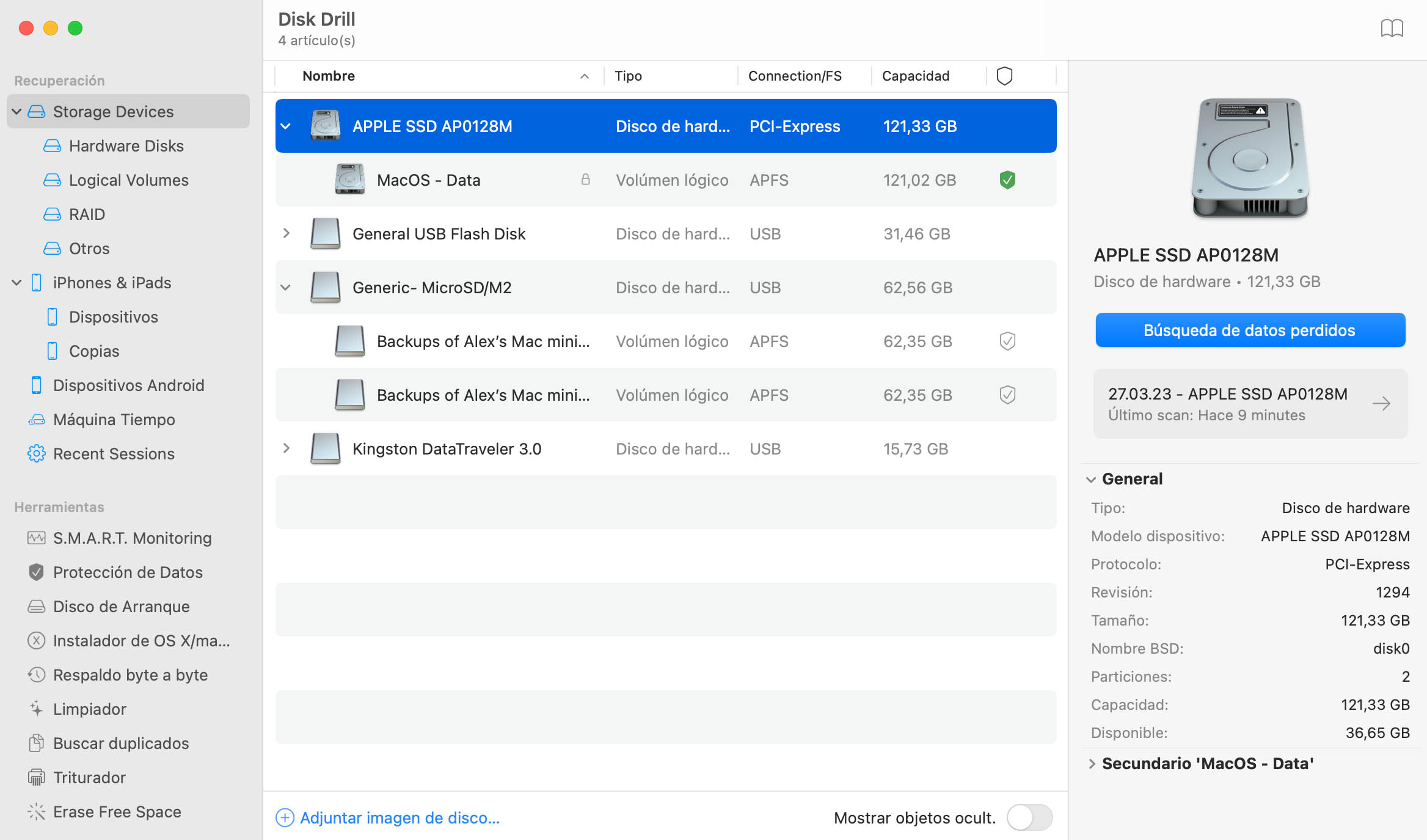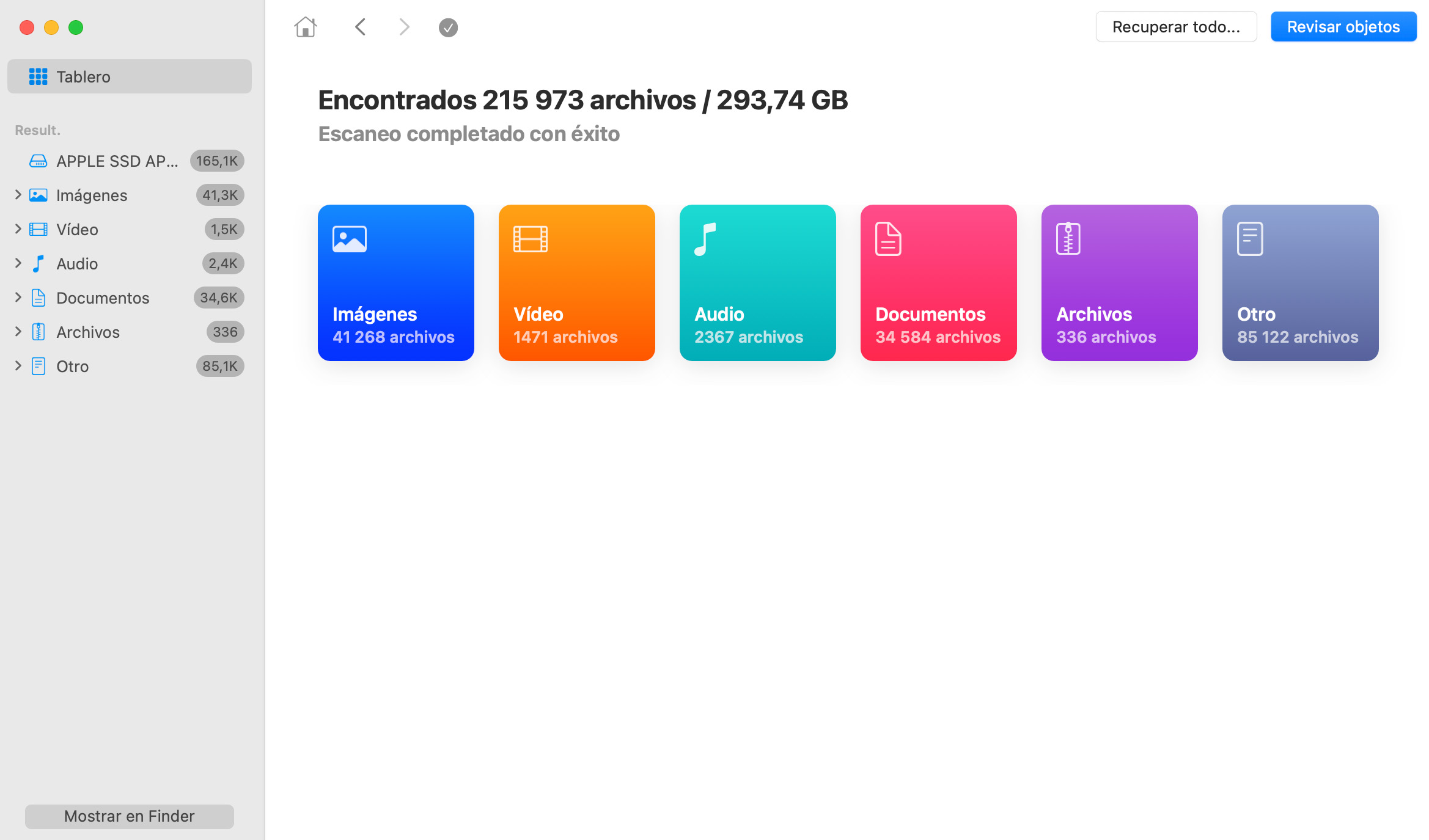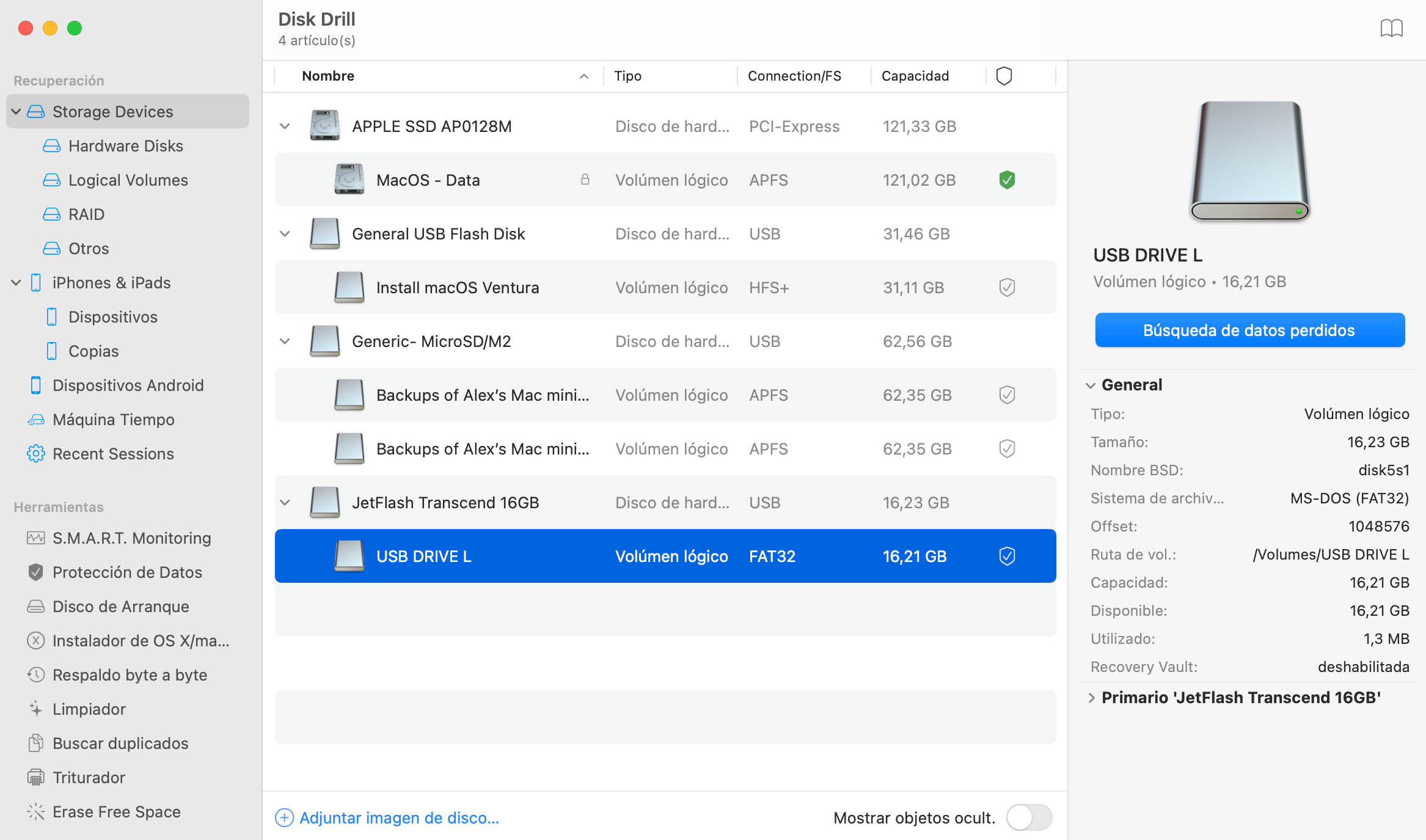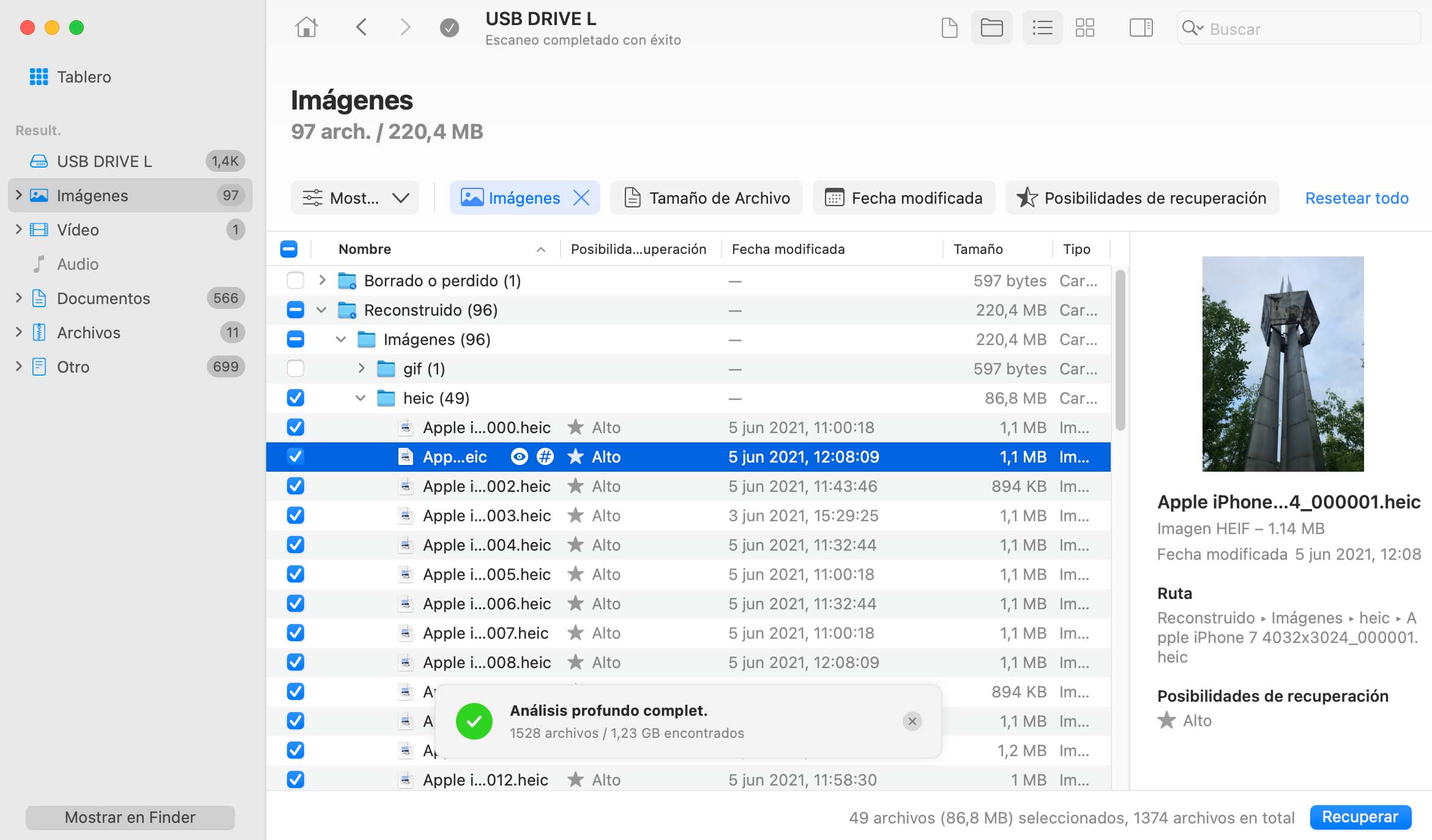Haga clic en el nombre de un volumen para revelar las particiones dentro de él. Seleccione el que contenga sus archivos eliminados. Las técnicas de escaneado que no están disponibles debido a la naturaleza de la unidad quedarán atenuadas automáticamente.
Recuperación del sistema de archivos de Mac gratis
Al considerar la Recuperación de datos de Mac OS X, mucho depende del formato (también llamado el sistema de archivos) de la unidad. Pero si usted busca la recuperación de HFS para Mac, la recuperación de archivos para el sistema FAT32 de Mac, recuperación de NTFS para Mac, Disk Drill puede ayudar.